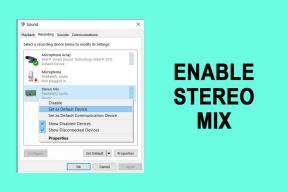2 måter å lage flashbare zip-filer for tilpasset gjenoppretting
Miscellanea / / December 02, 2021
Det mest fantastiske med Android som ingen av de andre mobile operativsystemene tilbyr, er muligheten til å installere tilpassede ROM-er. Det er en mengde ROM-er tilgjengelig for Android-enheter. Man står fritt til å velge blant dem så lenge enheten er forankret og personen har viljen til å gå en ekstra mil med risikoen involvert. Man får velge mellom lager AOSP Android til MIUI og Cyanogen.

Mens installasjon av ROM-er tar noen minutter så lenge oppstartslasteren er ulåst og en gjenoppretting er installert, er det det første oppsettet og appene som tar mesteparten av tiden. Installering av de sikkerhetskopierte appene, fra serveren eller en lokal datamaskin, kan ta litt tid å installere manuelt. Titanium backup gir et alternativ for uavbrutt batchinstallasjon, men kostnaden for funksjonen er rundt $5,99 som er ganske høy.
I dag skal jeg vise deg hvordan du kan lage en fleksibel zip-fil av appene og spillene du ønsker å installere på enheten din og installere appene og dataene like etter at du har installert en ny ROM. Trikset vil strømlinjeforme prosessen, og du vil aldri tenke to ganger før du prøver ut en ny ROM.
Merk: Ta alltid en Nandroid-sikkerhetskopi før du begynner. Det er bedre å være trygg, enn beklager.
Bruke ZIPme-appen på en forankret Android-enhet
ZIPme er en gratis app som kan lastes ned fra Play Store og brukes til å lage flashbar zip på selve telefonen. Appen er i betatilstand og trenger root-tilgang for å fungere. Etter at du har startet appen, vil den be deg om å lage en zip-fil ved å trykke på plussikonet (+) nederst på skjermen.

Appen lar deg lage zip-filer av appene (sammen med tilhørende data), systeminnstillingsdata sammen med widgets og tilleggsfiler og innstillinger du ønsker å inkludere.


Proff-tips: Før du går for den virkelige avtalen, er det sterkt tilrådelig å sikkerhetskopiere en enkelt app og deretter gjenopprette den ved å bruke appen bare for å sjekke om appen fungerer. Stol på meg, du vil ikke se deg selv i en situasjon med en ny ROM og sikkerhetskopien fungerer ikke.
Appen lager ZIP-filene på ønsket plassering og kan deretter enkelt nås ved å bruke hvilken som helst av ROM-ene som flashes på enheten. Det er ingen ekstra konfigurasjoner i appen. Så alt du kan gjøre er å velge modulene og lage ZIP-filen. ZIPme kan være nyttig for å lage en sikkerhetskopi når du er sikker på at en ny ROM vil bli blinket på telefonen.
Men til tider sitter du bare igjen med en ren ROM uten sikkerhetskopier. For å spare båndbredde kan vi sidelaste APK-filene og installere hver av dem manuelt, selv om det kan være kjedelig.

Det er tider når du bytter ROM, og det er tilrådelig å ikke migrere noen system- og appdata. I slike tilfeller, hvis du bare må installere apper, er det en enklere måte å få det gjort på. Vi vil lage en enkel flashbar ZIP-fil på datamaskinen din med appene du ønsker å sidelaste som deretter kan lastes ved hjelp av gjenoppretting.
Opprette en flashbar ZIP manuelt
Last ned ZIP-filen og pakk den ut til en mappe på datamaskinen din. Denne mappen kan behandles som en modell for å lage en flashbar zip-fil.
Etter at du har trukket ut mappen, vil du se to mapper. Den ene ville være META-INF-filen som skal stå urørt og den andre bør være System –> Apper hvor alle APK-filene vil bli lastet inn før de zippes igjen. Sjekk ut bildet for instruksjoner om hvordan mappestrukturen vil se ut.

Når du har lastet inn appene, velg META-INF og Systemmappe, høyreklikk på en av mappene og velg alternativet for å opprette en komprimert mappe. Pass på at du velger begge mappene og ikke den overordnede mappen for å lage en ZIP-fil. Endelig kan filen flashes i hvilken som helst av ROM-ene, og du kan få appene installert som systemapplikasjoner på kort tid.
Konklusjon
Dette var de to måtene du kan lage flashbare ZIP-filer på. Hvis du er klar over en annen tredjepartsapp som kan hjelpe med oppgaven i hånden, gi oss beskjed. Bli med meg i diskusjonsforumet vårt, jeg vil gjerne ha en prat.


![Oppsettet kunne ikke starte ordentlig. Start PC-en på nytt og kjør oppsettet på nytt [LØST]](/f/a844e16c88a82eef9846ccc79fb6acd6.png?width=288&height=384)